Es gibt viele verschiedene Desktop-UmgebungenWählen Sie unter Arch Linux aus. Neu im Programm ist der Deepin-Desktop. Es ist die Desktop-Komponente einer unabhängigen Linux-Distribution, die Ubuntu intensiv nutzt. Das Hauptziel dieses Linux-Desktops ist es, die Dinge benutzerfreundlich, schön und modern zu gestalten.
Für eine Weile war Deepin nur auf seiner verfügbarDistribution, als Quellcode und Ubuntu als Ganzes (durch Side-Loading-Software-Quellen und so weiter). Vor kurzem wurde die Software in den Community-Bereich von Arch Linux aufgenommen, sodass Archers noch mehr Auswahl hat!
Deepin installieren

Die Deepin-Desktop-Umgebung kann jetzt seininstalliert, solange Sie die Community-Softwarequelle aktiviert haben. Zuvor musste der Desktop über benutzerdefinierte Software-Repositorys installiert oder über AUR erstellt werden. Der Basis-Desktop kann über ein einzelnes Metapaket installiert werden. Öffnen Sie dazu das Terminal und gehen Sie wie folgt vor:
sudo pacman -S deepin
Dieses Metapaket bietet Arch Linux die grundlegenden Komponenten zum Ausführen des Desktops und sonst nichts. Von hier aus müssen Sie auch das Netzwerkmanager-Tool installieren und aktivieren.
sudo pacman -S networkmanager
Network Manager ist auf dem System installiert, funktioniert jedoch nicht. Das Tool selbst hängt (wie die meisten Dinge auf Arch) stark von systemd ab. Führen Sie den folgenden Befehl aus, um sicherzustellen, dass Deepin über eine Netzwerkverbindung verfügt:
sudo systemctl enable NetworkManager.service sudo systemctl start NetworkManager.service
Denken Sie daran, dass Deepin ein eigenes Netzwerk verwendetManager-Applet für das Panel. Wenn Sie also auch "nm-applet" (die Standard-Network Panel-App) installiert haben, haben Sie zwei Netzwerkanzeigen. Lösen Sie dieses Problem, indem Sie das Applet deinstallieren.
sudo pacman -R nm-applet
Nach der Installation des Basispakets erhalten Sie dieWenn der Desktop funktioniert und das Netzwerk aktiviert ist, müssen noch einige Dinge installiert werden. Das "deepin-extra" Meta-Paket. Auf diese Weise erhalten die Desktop-Umgebungen zusätzliche Dienstprogramme und Tools, mit denen die Verwendung der Desktop-Umgebung noch umfassender wird.
sudo pacman -S deepin-extra
Verstehe, dass die Deepin-Desktop-Umgebungunterscheidet sich ein wenig von anderen auf Arch, da es sich nicht um eine vollständige Desktop-Umgebung handelt. Deepin bietet zwar viele spezielle Programme im Metapaket „deepin-extra“ an, aber den Benutzern fehlen dennoch bestimmte Tools.
Zum Beispiel: Wenn ein Benutzer Gnome 3 auf Arch installiert, stellen zwei Metapakete sicher, dass der Benutzer eine vollständige Gnome-Erfahrung mit einem Texteditor, einem E-Mail-Client und allem dazwischen erhält. Die Deepin-Programme sind bei weitem nicht so umfangreich, und die Benutzer müssen sie ergänzen.
Versuchen Sie, die folgenden Pakete zu installieren, um einige fehlende Programme zu ergänzen, die Deepin nicht enthält:
sudo pacman -S geary gedit tomboy empathy transmission-gtk
LightDM installieren
Deepin kann mit so ziemlich jedem gut funktionierenLogin-Manager. GDM, LXDM, SDDM und die Liste geht weiter. Wenn Sie jedoch eine umfassende Erfahrung mit dieser Desktop-Umgebung unter Arch Linux wünschen, müssen Sie den Deepin-Begrüßer aktivieren.
Ein "Begrüßer" ist das, was der Benutzer sieht, wenn er sich anmeldetin auf dem System. Es ist die Kernkomponente von LightDM. Ohne einen Begrüßer lässt sich LightDM nicht einmal einschalten. Um diesen Begrüßer zu aktivieren, installieren Sie zuerst LightDM mit:
sudo pacman -S lightdm
Nach der Installation des Pakets funktioniert der LightDM-Anmeldemanager nicht mehr, da die Konfiguration mit systemd erforderlich ist. Aktivieren Sie es als Standard-DM mit:
sudo systemctl enable lightdm -f
Öffnen Sie die LightDM-Konfigurationsdatei im Nano-Texteditor und suchen Sie nach "# greeter-session".
sudo nano /etc/lightdm/lightdm.conf
Unter # Begrüßungssitzung, stellen:
greeter-session=lightdm-deepin-greeter
Speichern Sie die aktualisierte Konfigurationsdatei mit Strg + OVerwenden Sie anschließend den Befehl test, um sicherzustellen, dass alles ausgecheckt ist.
lightdm --test-mode --debug
WARNUNG! Starten Sie nicht neu, wenn die Debug-Testergebnisse nicht erfolgreich sind! In diesem Fall ist Ihre Konfiguration falsch. Befolgen Sie die obigen Schritte und wiederholen Sie den Vorgang! Wenn der Debug-Befehl erfolgreich ausgeführt wurde, starten Sie den Computer neu.
Aufbau
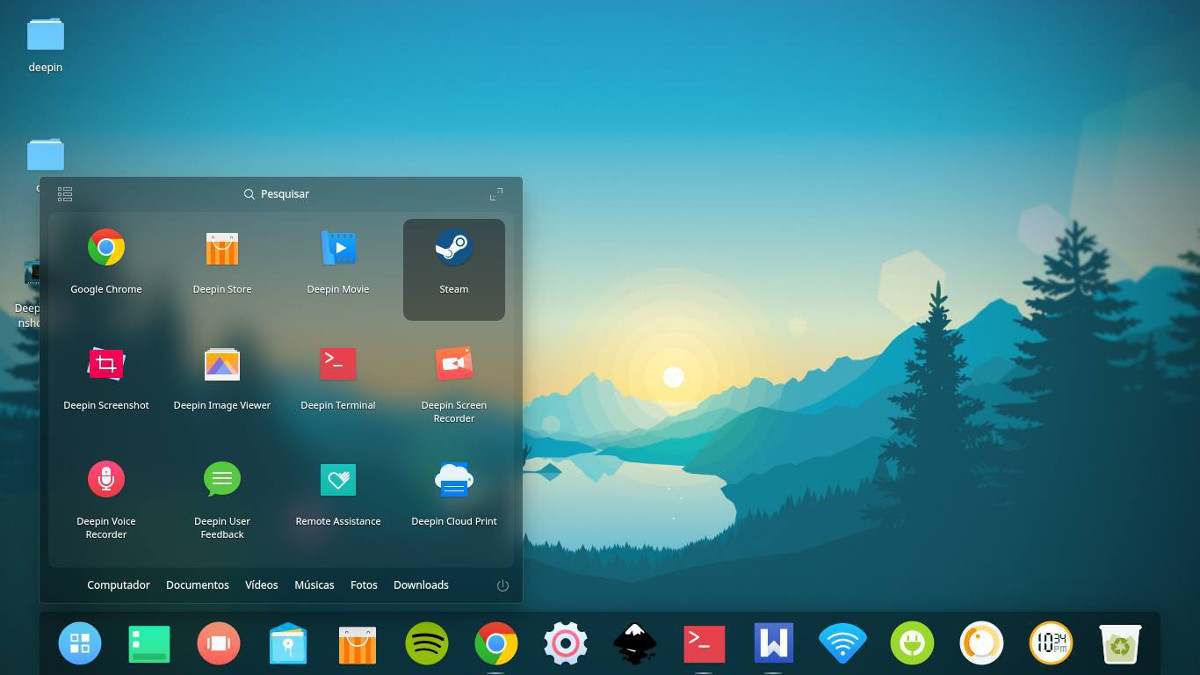
Standardmäßig befindet sich Deepin im Eye-Candy-Modus. Dieser Modus ist quasi ein Dock am unteren Bildschirmrand und nichts weiter. Es gibt kein oberes Bedienfeld und alles sieht sehr gut aus. Dieser Modus sieht für die meisten Menschen gut aus, insbesondere für diejenigen, die die Arbeitsweise von macOS mögen. Dieser Modus ist jedoch nicht die einzige Möglichkeit, diese Desktop-Umgebung zu verwenden.
Um das Aussehen des Bedienfelds zu ändern, klicken Sie mit der rechten Maustaste darauf und wählen Sie "Modus". Wechseln Sie von einem Layout zu einem anderen, indem Sie zwischen den beiden Optionen klicken.
Hinzufügen einer oberen Leiste zum Dock-Modus
Wenn Sie den Dock-Modus anstelle desIm Bedienfeldmodus möchten Sie möglicherweise eine obere Leiste hinzufügen. Dadurch wird nicht nur alles Mac-artiger, sondern es werden auch Funktionen und Schaltflächen hinzugefügt, die Sie im Dock-Modus verpassen. Um die obere Leiste zu erhalten, laden Sie einfach den Schnappschuss herunter und generieren Sie ein installierbares Arch-Paket, oder richten Sie Ihren bevorzugten AUR-Helfer darauf. Suchen Sie dann nach "deepin-topbar" und führen Sie es aus.
Autostart Die Topbar
Möchten Sie sicherstellen, dass die obere Leiste immer ausgeführt wirdWann melden Sie sich bei Ihrem Desktop an? In diesem Fall können Sie am besten einen Startup-Eintrag erstellen. Das Erstellen eines Starteintrags ist so einfach wie das Erstellen einer Kopie der Desktop-Datei, die sich bereits in / usr / share / applications / befindet, und das Ändern der Berechtigungen.
cp /usr/share/applications/deepin-topbar.desktop ~/.config/autostart sudo chmod +x ~/.config/autostart/deepin-topbar.desktop</ p>













Bemerkungen